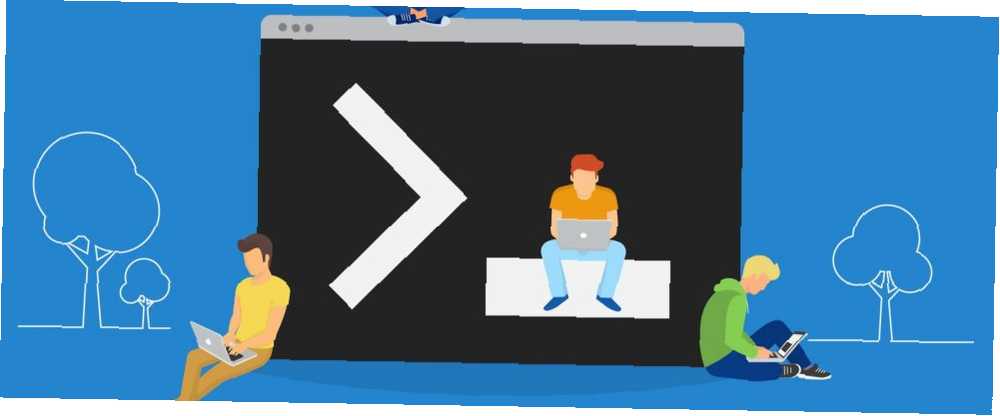
William Charles
0
4643
1432
Hvis du ikke nogensinde har besøgt Kommandoprompten, skal du virkelig. Mens dens barebones tekstgrænseflade muligvis kan virke skræmmende i starten, er dens enorme liste over kraftige kommandoer Væsentlige Windows CMD-kommandoer, du skal kende Væsentlige Windows CMD-kommandoer, du skal kende Den dystre grænseflade i kommandoprompten er din gateway til avancerede Windows-værktøjer. Vi viser dig essentielle CMD-kommandoer, der giver dig adgang til dem. lad dig udføre meget med bare et par tastetryk. Mange af dem kræver, at du åbner kommandoprompten som administrator. Du finder flere måder at gøre dette på, men en af dem regerer over resten som den hurtigste metode.
Bare tryk på Windows-tast + X (eller højreklikkes på Start-knappen) åbner menuen Power User. Nederst på det øverste afsnit af varer ser du Kommandoprompt og Kommandoprompt (administrator) - åbenbart leder du efter den nederste.
Klik på det, accepter UAC-prompten, og du har ret til en admin-kommandoprompt. Du kan også bruge piletasterne og Gå ind at vælge det uden nogensinde at fjerne dine hænder fra tastaturet.
I Windows 10 Creators Update kan du muligvis se Windows PowerShell her i stedet for Kommandoprompt. PowerShell er en forbedret version af Command Prompt Command Prompt vs. Windows PowerShell: Hvad er forskellen? Kommandoprompt vs. Windows PowerShell: Hvad er forskellen? Windows-brugere kan klare sig uden at bruge hverken kommandoprompten eller PowerShell. Men med Windows 10 og nye funktioner rundt om hjørnet, er det måske på tide, vi lærte. med masser af egne anvendelser. Command Prompt-instruktioner fungerer faktisk helt fint i det.
Men hvis du gerne vil have kommandolinjen tilbage i denne menu, skal du åbne Indstillinger, gå til Tilpasning, og klik på Proceslinje fane. Skift Erstat kommandoprompt med Windows PowerShell ... mulighed for at Af.
Det er værd at bemærke, at hvis du ikke har brugt Power User Menu, skal du begynde at integrere den i din daglige arbejdsgang Sådan tilpasses Quick Access Menu i Windows 10 og 8 Sådan tilpasses Quick Access Menu i Windows 10 og 8 Windows Quick Access-menuen er ikke så nyttig, som den kunne være. Vi viser dig, hvordan du tilpasser og omorganiserer Win + X strømmenuen. . Med en hurtig tastaturgenvej kan du åbne de vigtigste sider med indstillinger og nyttige værktøjer. Du behøver ikke at jage gennem menuer for at åbne Apps og funktioner for at fjerne et program eller Event Viewer for at fejlfinde et problem.
Selvfølgelig finder du ikke hver vigtigt værktøj i denne menu. Men at gøre det til en anden art vil gøre det langt med at hjælpe dig med at komme omkring Windows lettere.
Hvor ofte har du brug for en administrator-kommandoprompt? Hvilken metode brugte du for at åbne en, før du fandt denne? Fortæl os, hvad du synes i kommentarerne!
Billedkredit: Julia Tim via Shutterstock











